Oldja fel az Apple ID azonosítóját, távolítsa el a képernyőn megjelenő jelszót, kerülje meg az áttekintési időt.
- Nyissa fel az Apple ID-t
- Az iCloud aktiválási zár megkerülése
- Doulci iCloud feloldó eszköz
- Factory Az iPhone feloldása
- Az iPhone jelszó megkerülése
- Állítsa vissza az iPhone jelszavát
- Nyissa fel az Apple ID-t
- Oldja fel az iPhone 8 / 8Plus zárolását
- iCloud zár eltávolítása
- iCloud Unlock Deluxe
- iPhone Lock Screen
- Oldja fel az iPad zárolását
- Oldja fel az iPhone SE alkalmazást
- Oldja fel a Tmobile iPhone alkalmazást
- Távolítsa el az Apple ID jelszavát
3 módszer az iPhone visszaállítására Apple ID jelszó nélkül (iPhone 15 és iOS 17)
 Frissítve: Lisa Ou / 29. március 2021. 16:30
Frissítve: Lisa Ou / 29. március 2021. 16:30Az Apple ID egy egyedi kulcs, amely minden Apple szolgáltatásához és eszközéhez társul. Az iTunes, az iCloud, az Apple Store és még sok minden mást használhatja Apple ID-fiókján és jelszaván keresztül. Ha vissza szeretné állítani iPhone készülékét, meg kell adnia a helyes Apple ID-t és jelszót. Ha elfelejtette, mi az Apple ID-je, használhatja harmadik féltől származó Apple ID helyreállító szoftvert annak visszakereséséhez. Később sikeresen visszaállíthatja az iPhone készüléket Apple ID nélkül.
Ez a cikk az iPhone vagy iPad gyári alaphelyzetbe állításának három módját mutatja be Apple ID jelszó megadása nélkül. Ha az iPhone keresése le van tiltva, bármelyik módszert választhatja az iPhone visszaállítására Apple ID nélkül. Ha nem, akkor először el kell távolítania Apple ID-jét vagy jelszavát iPhone-járól. Ellenkező esetben a régi Apple ID-fiók megakadályozza az iPhone gyári visszaállítását.
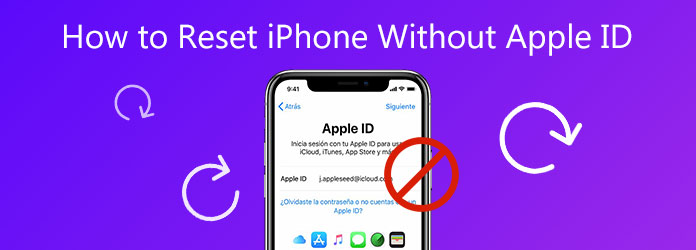

Útmutató
1. Az iPhone visszaállításának legjobb módja Apple ID nélkül
FoneLab iOS feloldó képes eltávolítani az elfelejtett Apple azonosítót és jelszót bármely iPhone és iOS verzióról. Jelszó nélkül feloldhatja az Apple ID azonosítóját a legújabb iPhone 15 és iOS 17 eszközökön. Így visszaállíthatja a használt iPhone-t Apple ID nélkül is. Sőt, bejuthat egy lezárt iPhone-ba, és eltávolíthatja a képernyőidő-korlátozási jelszót a legmagasabb sikerességi arány mellett. Mit tehet az Apple ID eltávolító eszközzel? Itt vannak a főbb jellemzők.
- Az elfelejtett Apple ID vagy jelszó megkerülése.
- Jelszó nélkül távolítsa el a régi Apple ID-t az iPhone készülékéről.
- Apple ID-jelszó nélkül oldja fel iPhone-ját.
- Reset vagy törli az iPhone-t Apple ID nélkül jelszót.
- Compatible with iPhone 15/14/13/12/11/XS/XR/X/8/7/SE/6s/6/5s/5c/5, etc.
- Biztonságos, tiszta és könnyen használható.
A FoneLab segít az iPhone képernyőjének feloldásában, eltávolítja az Apple ID-t vagy annak jelszavát, eltávolítja a képernyő idejét vagy korlátozási jelszavát másodpercben.
- Segít az iPhone képernyő feloldásában.
- Eltávolítja az Apple ID-t vagy annak jelszavát.
- Távolítsa el a képernyő idejét vagy a korlátozási jelszót másodpercben.
1 lépésIngyenes letöltés, telepítés és indítás a FoneLab iOS Unlocker alkalmazással. Csatlakoztassa iPhone készülékét villám USB kábellel a számítógéphez. Az iPhone visszaállításához az Apple ID jelszó nélkül válassza a lehetőséget Távolítsa el az Apple ID-t a fő felületen.

2 lépésMiután felismerte iPhone-ját, koppintson a elemre Bízzon az iPhone képernyőjén. Az iPhone zárolásának feloldásához meg kell adnia a képernyő jelszavát. Később kattintson a gombra Rajt és töltse le a firmware csomagot. A valós idejű előrehaladási sáv megmutatja a becsült időt.

3 lépésFolytassa a képernyőn megjelenő utasításokat. Az iPhone újraindul és Távolítsa el az Apple ID-t azonnal. Várjon egy darabig az Apple ID jelszó eltávolításának befejezéséhez. Ezt követően új Apple ID-fiókot állíthat be az iPhone visszaállításához.

2. Hogyan lehet visszaállítani az iPhone készüléket Apple ID nélkül a Beállítások segítségével
Először is ellenőrizze, hogy az iPhone keresése le van-e kapcsolva az iPhone-on. Ez a legfontosabb szempont az iPhone visszaállításához Apple ID jelszó nélkül. Ellenkező esetben előfordulhat, hogy a Beállítások alkalmazáson keresztül nem sikerül törölni az iPhone készüléket Apple ID nélkül.
1 lépésNyissa meg az iPhone Beállítások alkalmazást.
2 lépésA pop-art design, négy időzóna kijelzése egyszerre és méretének arányai azok az érvek, amelyek a NeXtime Time Zones-t kiváló választássá teszik. Válassza a vissza követ Erase All Content and Settings.
3 lépésÍrja be az iPhone jelszavát, amikor a rendszer kéri.
4 lépésÉrintse Töröld az iPhone-t és erősítse meg az iPhone gyári alaphelyzetbe állítását jelszó vagy iTunes nélkül.

3. Hogyan lehet visszaállítani az iPhone készüléket Apple ID nélkül az iTunes segítségével
Ha iPhone-ját helyreállítási módba állítja az iTunes segítségével, akkor teljesen visszaállíthatja iPhone készülékét az Apple ID megadása nélkül. Az előfeltétel az, hogy letiltotta az iPhone keresése funkciót. Ha igen, folytathatja az iPhone visszaállítását.
1 lépésKészítsen előre biztonsági másolatot iPhone-adatairól. Csatlakoztassa az iPhone készüléket USB-kábellel a számítógéphez. (Mit tegyek, ha Az iPhone nem jelenik meg a PC-n.)
2 lépésHelyezze az iPhone-t helyreállítási módba, amely az iPhone modelljétől függ.
3 lépésMiután értesítést kapott arról, hogy az iTunes észlelt egy iPhone-t helyreállítási módban, kattintson a gombra OK megerősíteni és továbbmenni.
4 lépésAz iTunes összefoglaló oldalán kattintson a gombra visszaállítása iPhone opciót.
5 lépésKattints Visszaad az iPhone gyári beállításainak visszaállításához Apple ID nélkül.
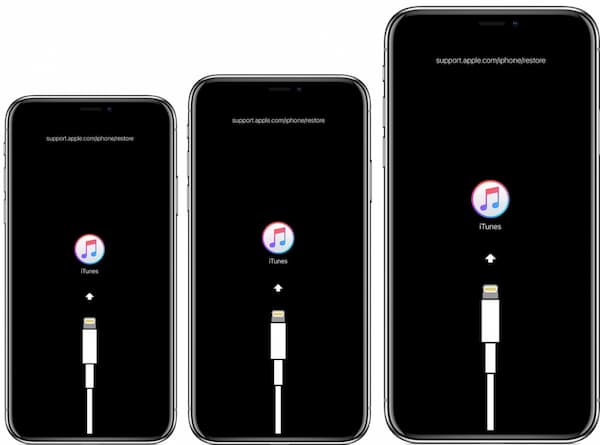
4. Gyakran feltett kérdések az iPhone visszaállításáról Apple ID nélkül
Hogyan változtassa meg az Apple ID jelszavát?
Készítse elő régi Apple ID jelszavát. A FoneLab iOS Unlocker segítségével szükség esetén visszakeresheti az eredeti Apple ID-t. Később látogasson el az Apple ID fiók oldalára. Menj a Biztonság szakasz. Választ Jelszó módosítása. Írja be jelenlegi Apple ID jelszavát. Ezt követően új Apple ID jelszót állíthat be. Választ Jelszó módosítása hogy alkalmazza.
Hogyan lehet megszabadulni valaki Apple ID-jétől az iPhone-on?
Ha ismeri az előző tulajdonos Apple ID jelszavát, akkor lépjen a beállítások alkalmazással jelentkezzen ki az Apple ID-fiókból. Vagy használhatja a FoneLab iOS Unlocker programot az Apple ID jelszó sikeres eltávolításához.
Visszaállíthatja a lezárt iPhone gyári beállításait?
Igen. Az iPhone jelszó eltávolításához törölheti az iPhone készüléket az iCloud Find My iPhone alkalmazásával. Vagy futtathatja a FoneLab iOS Unlocker programot, hogy bejuthasson bármelyik lezárt iPhone-ba.
Ennyi az iPhone 17 alaphelyzetbe állítása Apple ID nélkül az iOS XNUMX és korábbi verziókon. Annak ellenére, hogy elfelejtette az aktuális Apple ID-fiókot vagy jelszót, megkerülheti az iPhone-beállításokkal, a helyreállítási móddal és az Apple ID-feloldóval. Ha az iPhone keresése funkció az iPhone készülékén van, akkor az egyetlen választás a FoneLab iOS Unlocker. A probléma megoldásához helyreállíthatja és visszaállíthatja az elfelejtett Apple ID azonosítót. Utána lehet állítsa vissza az iPhone gyári alapértelmezett értékét Ha még mindig van kérdése, hagyhat üzeneteket alább, vagy bátran forduljon hozzánk.
A FoneLab segít az iPhone képernyőjének feloldásában, eltávolítja az Apple ID-t vagy annak jelszavát, eltávolítja a képernyő idejét vagy korlátozási jelszavát másodpercben.
- Segít az iPhone képernyő feloldásában.
- Eltávolítja az Apple ID-t vagy annak jelszavát.
- Távolítsa el a képernyő idejét vagy a korlátozási jelszót másodpercben.
